Sparen Sie Zeit und rationalisieren Sie Ihre Arbeit mit Auto-Upload
Wenn du benutzt My Screen Recorder Pro regelmäßig wiederholen Sie wahrscheinlich die gleichen Aktionen. Zum Beispiel, wenn Ihr Job beinhaltet, Tutorials für Computer-Software zu machen, könnte Ihre Routine sein:
- Schreibe die Erzählung
- Zeichnen Sie das Tutorial auf
- Laden Sie die neue WMV-Datei auf den Intranet-Server Ihres Unternehmens hoch
My Screen Recorder ProUm mit dem Hochladen zu beginnen, klicken Sie auf Werkzeuge >> Hochladen. Hier sind die Schritte:
Der erste Schritt besteht darin, die Upload-Methode anzugeben. Du kannst wählen Einmal hochladen einer Datei oder einer Gruppe von Mediendateien Wahl und führen Sie eine schnelle Übertragung oder wählen Sie Auto-Upload im Hintergrund jede neu erstellten Aufnahmen Option und lassen Sie My Screen Recorder Pro automatisch eine Datei entsprechend konfigurierten Einstellungen hochladen.
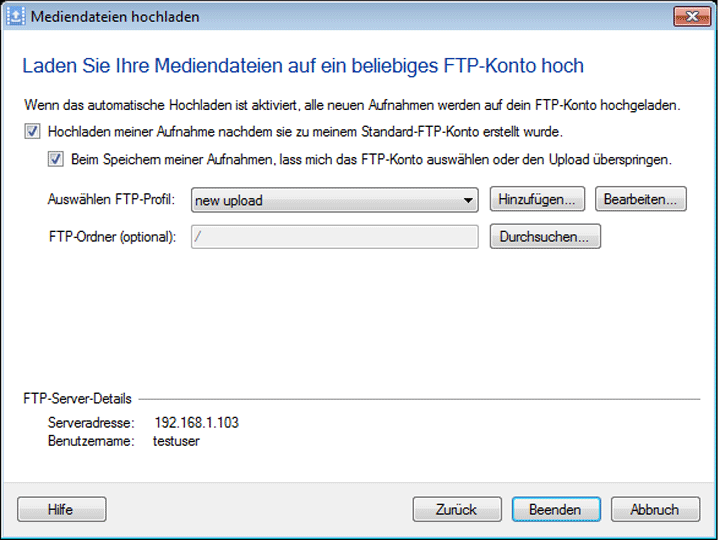
Abbildung 1
Beim Öffnen automatisch hochladen, aktivieren Sie die option Laden Sie meine Aufnahme, nachdem es zu meinem Standard-FTP-Konto erstellt wurde. Sie müssen eine FTP-Profil mit Ihrem Verbindungsdetails erstellen. Eine FTP-Profil definieren wie eine Verbindung zu einem Server und in welchen Ordner, Dateien hochzuladen.
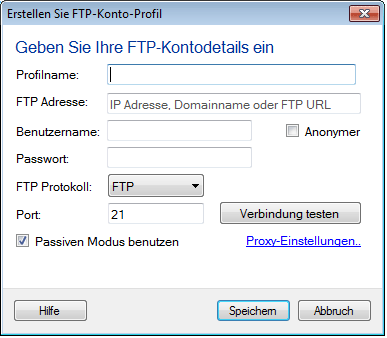
Abbildung 2
Für ein neues FTP - Profil zu erstellen, geben Sie die Profilnamen und die FTP - Adresse des Servers ein lon g mit Ihrem Benutzername und Passwort ein . Wenn dieser FTP-Server zum Hochladen der Datei keine Kennwörter benötigt, prüfen Sie Anonyme Anmeldung (und geben Sie kein Passwort ein). Nach Eingabe der Details ist es eine gute Idee zu klicken Testen Sie die FTP-Verbindung um sicherzustellen, dass der Benutzername und das Passwort korrekt sind. Du solltest nur das ändern Hafen Wenn Sie wissen, dass der Server einen nicht standardmäßigen Port für FTP-Verbindungen verwendet.
Wenn Ihr Netzwerk einen SOCKS-Proxy-Server verwendet, können Sie hier die erforderlichen Konfigurationsinformationen eingeben, indem Sie auf klicken Konfigurieren Sie den Proxyserver. Wenden Sie sich an Ihren Netzwerk-Manager, wenn Sie Proxy-Informationen eingeben müssen.
Alle Bildschirm-Aufnahmen werden im WMV-Format für die Wiedergabe auf Ihrem PC gespeichert, denn es ausgezeichnete Qualität und die kleine Dateigröße bietet. Die Auswahlmöglichkeiten für das Ausgabeformat sind AVI, WMV, MPEG4 und WebM.
Wenn Sie überprüfen die Wenn Sie meine Aufnahmen zu speichern, lassen Sie mich wählen Sie den FTP-Account oder Überspringen des Uploads CheckBox, My Screen Recorder Pro ein Meldungsfeld zur Bestätigung erscheint jedes Mal, wenn Sie eine Bildschirmaufnahme abgeschlossen.
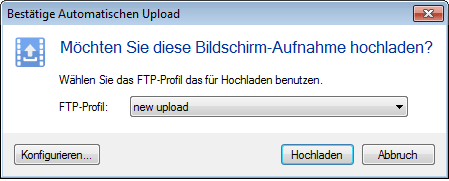
Abbildung 3
Mit My Screen Recorder Pro die Auto hochladen, ein paar Minuten Rüstzeit kann sparen Sie Stunden von sich wiederholenden arbeiten, indem er das Programm automatisch hochladen Bildschirmaufzeichnungen.